Для начала разберемся, что такое CSV файл . CSV - это текстовый формат представления табличных данных, который в переводе с английского (Comma-Separated Values ) обозначает значения, разделенные запятыми. Каждая строка такого файла CSV представляет собой одну строку таблицы, в которой содержатся все значения столбцов, которые заключены в кавычки, а разделителями значений столбцов выступают запятые. Разделителями в файле CSV могут выступать и другие символы, такие как табуляция (TSV файлы), точка запятой (SCSV файлы) и другие. В данной статье мы рассмотрим на примере, как открыть CSV файл в Excel .
При экспортировании информации из базы данных в формат CSV , ее необходимо открыть в удобочитаемом виде, например, для дальнейшего анализа, написания отчета или просмотра статистики. В этом нам поможет текстовый редактор Excel, с помощью которого мы импортируем файл CSV в Excel .
Как открыть CSV в Excel
Перейдем к примеру, в котором рассмотрим, как открыть CSV файл в Excel . Пусть у нас есть файл CSV формата , который будет выглядеть следующим образом, если его просто открыть с помощью Excel или другого текстового редактора.
Как открыть CSV в Excel - Неформатированный файл CSV в Excel
Для того чтобы представить данные из CSV файла в удобном виде, в виде таблицы, необходимо импортировать файл CSV в Excel . Разберем как вставить данные из CSV файла в открытую рабочую книгу Excel.
- Перейдите во вкладку «Данные », и в группе «Получение внешних данных » выберите пункт «Из текста ».

Как открыть CSV в Excel - Получение внешних данных из текста в Excel
- В открывшемся окне найдите в вашем компьютере CSV файл, который хотите открыть в Excel. Выберите его и нажмите кнопку «Импорт » либо дважды кликните по файлу.

Как открыть CSV в Excel - Импорт CSV файла в Excel
- Далее появится окно мастера импорта текстов.
Шаг 1. В поле «Формат исходных данных » у нас должен быть выбран пункт «с разделителями », так как в текстовом файле CSV элементы разделены запятыми .
В поле «Начать импорт со строки » мы указываем номер первой строки импортируемых данных. В нашем случае начнем с первой строки. И нажимаем кнопку «Далее ».

Как открыть CSV в Excel - Импорт CSV файла. Шаг 1
- Шаг 2. На втором этапе мы выбираем разделители и ограничители строк.
В поле «Символом-разделителем является :» мы выбираем символ, который разделяет значения в текстовом файле CSV . В нашем случае это запятая . Если в вашем CSV файле разделителями выступают другие символы, или он отсутствует в списке, то выбирайте пункт «другой :» и введите его в поле.
В поле «Ограничитель строк » мы выбираем “ . Нажимаем кнопку «Далее ».

Как открыть CSV в Excel - Импорт CSV файла. Шаг 2
Разберемся в каких случаях нужно выбирать определенный вид ограничителя строк.
Когда разделителем выступает запятая (,), а ограничитель строк - кавычки ("), текст "Иванов, бухгалтер" будет импортирован в Excel в одну ячейку как Иванов, бухгалтер. Если ограничителем строк выступает одинарная кавычка или он не задан, то текст "Иванов, бухгалтер", импортированный в Excel будет разбит на две ячейки как "Иванов", "бухгалтер ".
- Шаг 3. В группе «Формат данных столбца » задаем формат данных для каждого столбца в предпросмотре «Образец разбора данных ».

Как открыть CSV в Excel - Импорт CSV файла. Шаг 3
В случае, если какой-то столбец не нужно импортировать из CSV файла выберите пункт пропустить .

Как открыть CSV в Excel - Пропустить столбец при импорте CSV в Excel
Нажимаем кнопку «Готово ».
- После мастера импорта текста появится окно «Импорт данных »:

Как открыть CSV в Excel - Окно «Импорт данных»
В группе «Куда следует поместить данные » выбираем расположение наших импортируемых данных из CSV в Excel . Если выбираем поле «Имеющийся лист », то указываем адрес ячейки. А если хотим расположить на новом листе, то - пункт «Новый лист ». Мы выберем «Имеющийся лист ». Нажимаем кнопку «ОК ».
В итоге мы получили вот такую таблицу:

Как открыть CSV в Excel - CSV файл в Excel
Ну вот и все, теперь вы с легкостью можете открыть CSV в Excel , и далее работать с полученными табличными данными привычными инструментами MS Excel.
CSV-файлы (файлы данных с разделителями-запятыми) - это файлы особого типа, которые можно создавать и редактировать в Excel. В CSV-файлах данные хранятся не в столбцах, а разделенные запятыми. Текст и числа, сохраненные в CSV-файле, можно легко переносить из одной программы в другую. Например, вы можете экспортировать контакты из Google в CSV-файл, а затем импортировать их в Outlook.
Сведения о том, как импортировать список записей календаря в Outlook, см. в статье Импорт и экспорт электронной почты, контактов и календаря Outlook .
Создание CSV-файла из другой программы или службы электронной почты другого поставщика
При экспорте контактов из другой программы, например Gmail, обычно можно выбрать один из нескольких форматов. В Gmail на выбор предлагаются CSV-файл Google, CSV-файл Outlook и файлы vCard. При экспорте данных из профиля Outlook для последующего импорта в другой профиль можно выбрать CSV-файл или файл данных Outlook (PST).
Скачивание и открытие образца CSV-файла для импорта контактов в Outlook
Вы можете создать CSV-файл вручную одним из двух способов.
Создание файла Excel и его сохранение в формате CSV
Если сведения о контактах хранятся в программе, из которой их невозможно экспортировать, вы можете ввести их вручную.
Скачивание шаблона CSV-файла
Если вы хотите начать с пустого CSV-файла, то можете скачать образец ниже.

При работе с этим CSV-файлом нужно помнить о нескольких вещах.
Изменение CSV-файла с контактами, которые нужно импортировать в Outlook
Предположим, вы хотите изменить CSV-файл, экспортированный из Outlook, а затем снова импортировать его в это приложение или другую почтовую службу. Вы можете легко сделать это с помощью Excel.
При изменении CSV-файла учитывайте перечисленные ниже моменты.
Заголовки столбцов должны оставаться в первой строке.
При сохранении файла в Excel несколько раз появятся запросы такого типа: "Вы действительно хотите сохранить файл в формате CSV?" Всегда выбирайте ответ "Да". Если вы выберете "Нет", файл будет сохранен в собственном формате Excel (XLSX) и его нельзя будет использовать для импорта в Outlook.
Проблема: все данные выводятся в первом столбце

Это могло произойти по нескольким причинам, поэтому можно попробовать несколько решений.

Если у вас уже солидная база клиентов, база заказов и соответственно детальные описания продуктов, которые вы продаете, то рано или поздно перед вами встанет проблема обмена и сбережения информации.
Возможные проблемы для рабочего Интернет-магазина:
- Как собрать и сохранить данные клиентов?
- Как выбрать и отфильтровать данные по заказам?
- Как подсчитать заказы (создание выборок и различные вычисления)?
- Как перенести описания товаров в другой Интернет-магазин или на другую базу?
По ходу работы Интернет магазина возникают новые и дополнительные вопросы.
Все эти вопросы, возможно решать, даже если у вас нет возможности изменить логику представления данных или программировать скрипты Интернет магазина.
Вы можете спросить меня - как это?
Что такое csv файл?
Это текстовый файл, в котором содержится информация, а поля разделяются специальными символами - разделителями. Поэтому и он называется Comma Separated Values - значения, разделённые запятыми.
Вообще-то в США эти файлы разделяются действительно запятыми, в странах СНГ основным разделителем есть точка с запятой, то есть ; Хотя Вы можете выбрать себе другой уникальный разделитель. Как выбрать себе уникальный разделитель - я отпишу ниже. Конечно, тут есть еще нюансы.
Этот же csv-файл может быть полезен для операций прайс-листами он-лайн магазина.
Про эти возможности я описывал в своей предыдущей статье: "Прайс лист Excel: Как удобно работать в Интернет-магазине?"
Думаю, более удобнее будет для вас показать полезность csv формата на реальных примерах.
Предположим мне нужно экспортировать все продукты Интернет-магазина для редактирования или для ознакомления.
Экспортируем данные в csv файл и сохраняем на свой ПК.

Вы видите, что браузер сам определил, что файл формата csv может быть отрыт программой Microsoft Excel.
Хорошая новость, что вам не нужен еще дополнительный инструмент для работы с файлом CSV. Чтобы открыть файл вам достаточно даже простой Блокнот или другая программа, которая может читать тексты. А для автоматического преобразования данных в файле подойдет Excel или подобная программа. Например, бесплатный пакет Open Office.
Обычно, первая строка файла - это список полей, для которых делается экспорт. Вы можете потом удалить их, чтобы они не нарушили ваши данные.
Следующие данные разбиты по строкам, причем поля отделяются разделителем - то есть специальным символом. В нашем варианте это точка с запятой.

Некоторые клиенты забывают про специальный разделитель и "попадаются" на этой детали.
Если у вас в описании товара используются такие символы, попробуйте поставить другой разделитель, который точно не будет использоваться в описании товаров. Например: * или # или другой символ.
Чтобы открыть файл, просто запустите его в Excel
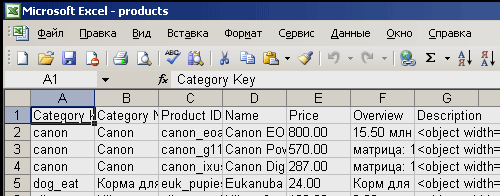
Возможные проблемы в таких типах файлов могут возникать в ценах (точка и запятая) для разделения цифр.
Эти моменты решаются простой функцией автозамены значений полей.
Теперь, мы получили нужный файл, внесли в нем изменения. Например, поменяли цены для всех товаров на 20 % и хотим закачать его обратно в магазин.
Как автоматически менять цены на прайс - я описывал в свой статье .
Как это сделать - очень просто!
Большинство Интернет-магазинов или больших и серьезных программ используют промежуточный файл сохранения данных - то есть CSV файлы. Будь это 1С Бухгалтерия или Интернет-магазин.
Как закачать прайс или описание товаров в магазин?
На примере я покажу, как можно импортировать данные в файле csv в Интернет-магазин.
Выбираете файл, укажите поля, которые нужно подключить в магазин и нажмите кнопку запуска. Вот и все.

Поэтому, когда у меня спрашивают, как сделать обмен данными - я всегда предлагаю клиентам попробовать csv файл
.
Этот универсальный файл поможет вам во много раз ускорить все процессы управления Интернет-магазином и его наполнение контентом.
При наличии на компьютере установленной антивирусной программы можносканировать все файлы на компьютере, а также каждый файл в отдельности . Можно выполнить сканирование любого файла, щелкнув правой кнопкой мыши на файл и выбрав соответствующую опцию для выполнения проверки файла на наличие вирусов.
Например, на данном рисунке выделен файл my-file.csv , далее необходимо щелкнуть правой кнопкой мыши по этому файлу, и в меню файла выбрать опцию «сканировать с помощью AVG» . При выборе данного параметра откроется AVG Antivirus, который выполнит проверку данного файла на наличие вирусов.
Иногда ошибка может возникнуть в результате неверной установки программного обеспечения , что может быть связано с проблемой, возникшей в процессе установки. Это может помешать вашей операционной системе связать ваш файл CSV с правильным прикладным программным средством , оказывая влияние на так называемые «ассоциации расширений файлов» .
Иногда простая переустановка Microsoft Excel может решить вашу проблему, правильно связав CSV с Microsoft Excel. В других случаях проблемы с файловыми ассоциациями могут возникнуть в результате плохого программирования программного обеспечения разработчиком, и вам может потребоваться связаться с разработчиком для получения дополнительной помощи.
Совет: Попробуйте обновить Microsoft Excel до последней версии, чтобы убедиться, что установлены последние исправления и обновления.

Это может показаться слишком очевидным, но зачастую непосредственно сам файл CSV может являться причиной проблемы . Если вы получили файл через вложение электронной почты или загрузили его с веб-сайта, и процесс загрузки был прерван (например, отключение питания или по другой причине), файл может повредиться . Если возможно, попробуйте получить новую копию файла CSV и попытайтесь открыть его снова.
Осторожно: Поврежденный файл может повлечь за собой возникновение сопутствующего ущерба предыдущей или уже существующей вредоносной программы на вашем ПК, поэтому очень важно, чтобы на вашем компьютере постоянно работал обновленный антивирус.

Если ваш файл CSV связан с аппаратным обеспечением на вашем компьютере , чтобы открыть файл вам может потребоваться обновить драйверы устройств , связанных с этим оборудованием.
Эта проблема обычно связана с типами мультимедийных файлов , которые зависят от успешного открытия аппаратного обеспечения внутри компьютера, например, звуковой карты или видеокарты . Например, если вы пытаетесь открыть аудиофайл, но не можете его открыть, вам может потребоваться обновить драйверы звуковой карты .
Совет: Если при попытке открыть файл CSV вы получаете сообщение об ошибке, связанной с.SYS file , проблема, вероятно, может быть связана с поврежденными или устаревшими драйверами устройств , которые необходимо обновить. Данный процесс можно облегчить посредством использования программного обеспечения для обновления драйверов, такого как DriverDoc .

Если шаги не решили проблему , и у вас все еще возникают проблемы с открытием файлов CSV, это может быть связано с отсутствием доступных системных ресурсов . Для некоторых версий файлов CSV могут потребоваться значительный объем ресурсов (например, память/ОЗУ, вычислительная мощность) для надлежащего открытия на вашем компьютере. Такая проблема встречается достаточно часто, если вы используете достаточно старое компьютерное аппаратное обеспечение и одновременно гораздо более новую операционную систему.
Такая проблема может возникнуть, когда компьютеру трудно справиться с заданием, так как операционная система (и другие службы, работающие в фоновом режиме) могут потреблять слишком много ресурсов для открытия файла CSV . Попробуйте закрыть все приложения на вашем ПК, прежде чем открывать Comma Separated Values File. Освободив все доступные ресурсы на вашем компьютере вы обеспечите налучшие условия для попытки открыть файл CSV.

Если вы выполнили все описанные выше шаги , а ваш файл CSV по-прежнему не открывается, может потребоваться выполнить обновление оборудования . В большинстве случаев, даже при использовании старых версий оборудования, вычислительная мощность может по-прежнему быть более чем достаточной для большинства пользовательских приложений (если вы не выполняете много ресурсоемкой работы процессора, такой как 3D-рендеринг, финансовое/научное моделирование или интенсивная мультимедийная работа). Таким образом, вполне вероятно, что вашему компьютеру не хватает необходимого объема памяти (чаще называемой «ОЗУ», или оперативной памятью) для выполнения задачи открытия файла.
Чтобы узнать чем открыть файл CSV формата, следует перейти к списку установленных программ на вашем компьютере. Если там есть MS Excel, почтовый клиент Microsoft Outlook или любой текстовый редактор – загружайте документ в него. Так как офисный пакет Microsoft установлен практически на каждом ПК – софт из него мы назвали в первую очередь. Вы же можете опробовать и другие приложения:
- Microsoft Works
- Notepad
- Corel Quattro Pro
- IBM Lotus Symphony
- KSpread
- LabVIEW
Как открыть файл CSV в Excel
id="a1">Для того чтобы программа для создания таблиц правильно расшифровала этот документ, следует выполнить одну хитрость: открыть файл в любом текстовом редакторе и написать в первой строке «sep=». Все, теперь приложение опознает разделитель в виде запятой и корректно отобразит содержимое!
Что находится в файле CSV
id="a2">Это обычный текстовый формат для табличных данных. Каждая строчка – это одна строка в таблице. Значения в отдельных колонках разделяются запятой. Так как это расширение поддерживается многими программами, CSV-файлы можно использовать для импорта или экспорта табличных данных между различными компьютерными приложениями, например электронной таблицей и базой данных.
Показать видеоинструкцию